Beim Surfen im Internet müssen wir verschiedene Protokolle verwenden. Zum Beispiel HTTPS, DNS, FTP oder TCP/IP. Aber wir brauchen auch eine eindeutige Kennung, die es uns ermöglicht, Anfragen zu stellen und Antworten zu erhalten, und das ist die öffentliche IP-Adresse. Damit können wir beispielsweise eine Webseite öffnen. In diesem Artikel erklären wir, was zu tun ist kennen die öffentliche IP in Windows or Linux durch einen Befehl. Manchmal ist es notwendig zu wissen, was es heißt, einen Webserver, FTP einzurichten oder sogar online zu spielen.

Was ist öffentliche IP
Zunächst erklären wir Ihnen, was a öffentliche IP besteht und wofür es ist. Darüber hinaus werden wir sehen, dass es verschiedene Arten gibt. Denken Sie daran, dass sie bestimmte Informationen erhalten könnten, wenn sie wissen, worum es sich handelt, z. B. wo wir uns befinden, der Betreiber usw.
Wir können sagen, dass die IP a ist logische und eindeutige Kennung für jeden Computer, der mit dem Netzwerk verbunden ist. Derzeit sind die meisten IPv4-Adressen, aber da es immer mehr verbundene Geräte gibt, migrieren Netzwerke zu IPv6. Im letzteren Fall ist die Anzahl der möglichen Adressen unendlich größer, sodass das Problem des Adressmangels nicht auftritt.
Um Ihnen eine Vorstellung zu geben, wäre dies ein Beispiel für eine IPv6-Adresse :
2011:0db8:85a3:0000:0000:8a2e:0370:7344
Im Falle eines IPv4-Adresse , das wäre so:
80.34.48.125
Aber es gibt verschiedene Arten von öffentlichen IP-Adressen. Es wird die Kennung unseres Netzwerks sein, das dem Internet gegenübersteht. Es wird vom Betreiber zugewiesen, sodass wir das gewünschte nicht verwenden können. Dies sind die Informationen, die eine Webseite erhält, wenn wir sie oder einen Onlinedienst besuchen. Es gibt zwei Arten:
- Statische öffentliche IP : in diesem Fall ist die Adresse immer fest. Sie ändert sich nicht und ist zum Beispiel ideal für die Einrichtung eines FTP-Servers.
- Dynamische öffentliche IP – Dieser Typ wird sich ändern. Es ist die häufigste und höchstwahrscheinlich ist es Ihr Fall. Es wird sich ändern, wenn unser Betreiber entscheidet, obwohl wir es in vielen Fällen durch einen Neustart des Routers ändern können.
Es unterscheidet sich von der privaten IP, da es in diesem Fall verwendet wird, um Geräte zu identifizieren, die dem Router gegenüberstehen. Dieses Gerät ist dasjenige, das automatisch Adressen zuweist, und dieses Mal könnten Sie ändern, welche jeweils verwendet wird, falls Sie es für etwas tun müssen.
Schritte zum Anzeigen öffentlicher IP-Adressen unter Windows mit einem Befehl
In Windows , egal welche Version Sie verwenden, Sie können Ihre öffentliche IP-Adresse auf sehr einfache Weise durch einen Befehl herausfinden. Wenn Sie also wissen müssen, was es heißt, einen Server zu konfigurieren, oder nur aus Neugier, müssen Sie nur diese Schritte befolgen, die wir zeigen werden.
- Sie müssen nach Hause gehen
- Sie geben Terminal oder CMD ein und öffnen es
Dort finden Sie ein Fenster, in dem Sie dies tun können Befehle ausführen . Das ist genau das, was Sie brauchen, um die öffentliche IP mit dieser Methode herauszufinden. Sie müssen es nicht mit Administratorrechten öffnen.
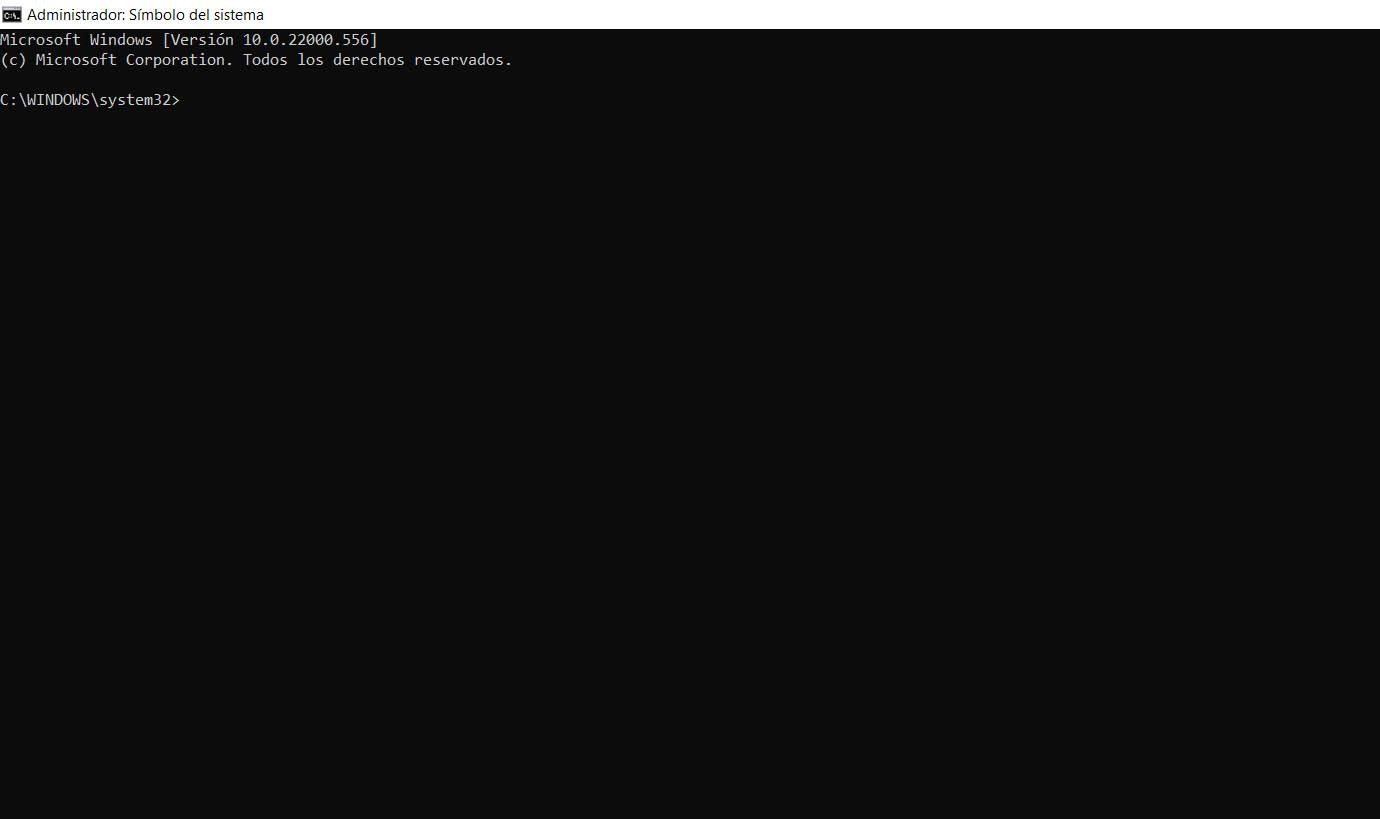
Wenn Sie sich in diesem Fenster befinden, müssen Sie führe den folgenden Befehl aus :
nslookup myip.opendns.com resolver1.opendns.com
Als nächstes werden verschiedene Daten angezeigt. Sie werden den Abschnitt Adresse sehen, der Sie interessiert. Das ist die öffentliche IP-Adresse Ihrer Verbindung. Sie können es aufschreiben und verwenden, wo immer Sie es brauchen. Wie Sie sehen, müssen Sie nichts weiter tun. Führen Sie einfach diesen Befehl aus und die Informationen werden automatisch im Windows-Terminal angezeigt.
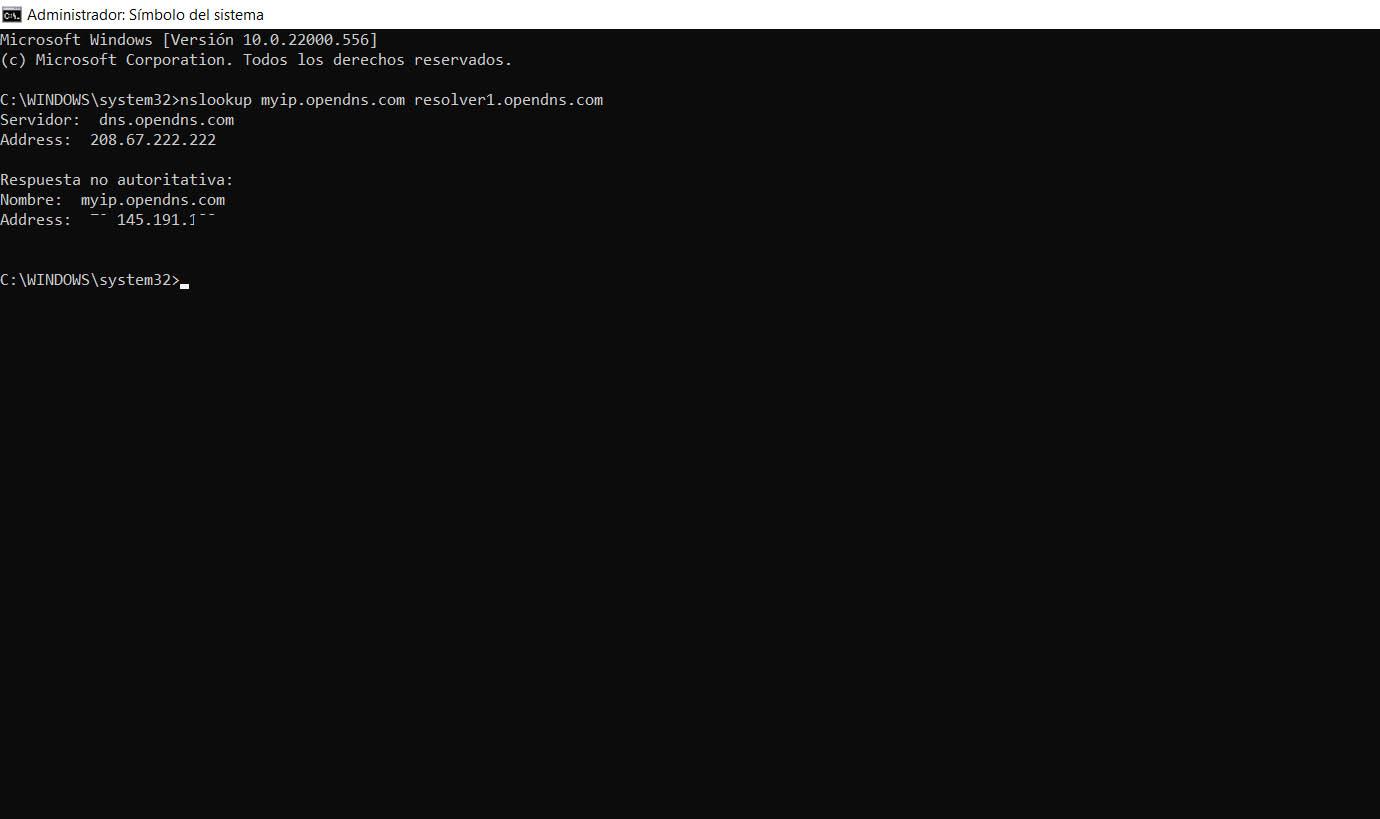
So verwenden Sie einen Befehl, um die öffentliche IP-Adresse in Linux anzuzeigen
Sie können etwas Ähnliches tun, wenn Sie eine haben Linux Verteilung. Sie müssen nur einen Befehl ausführen und erhalten schnell die Information über Ihre öffentliche IP-Adresse, falls Sie sie wissen möchten, um einen Server zu konfigurieren oder um zu sehen, ob sie sich nach dem Neustart des Routers korrekt geändert hat.
Auch hier müssen Sie in Ihrer Linux-Distribution zum Terminal gehen und dort die ausführen gleichen Befehl dass Sie im Fall von Windows getan haben:
nslookup myip.opendns.com resolver1.opendns.com
Sie finden automatisch verschiedene Daten, darunter ist Adresse . Das ist es, was Sie interessiert, um zu wissen, wie Ihre öffentliche IP-Adresse lautet. Auf diese Weise können Sie sich die Nummerierung notieren und sie bei der Konfiguration eines Servers oder in jeder Situation verwenden, in der Sie sie benötigen.
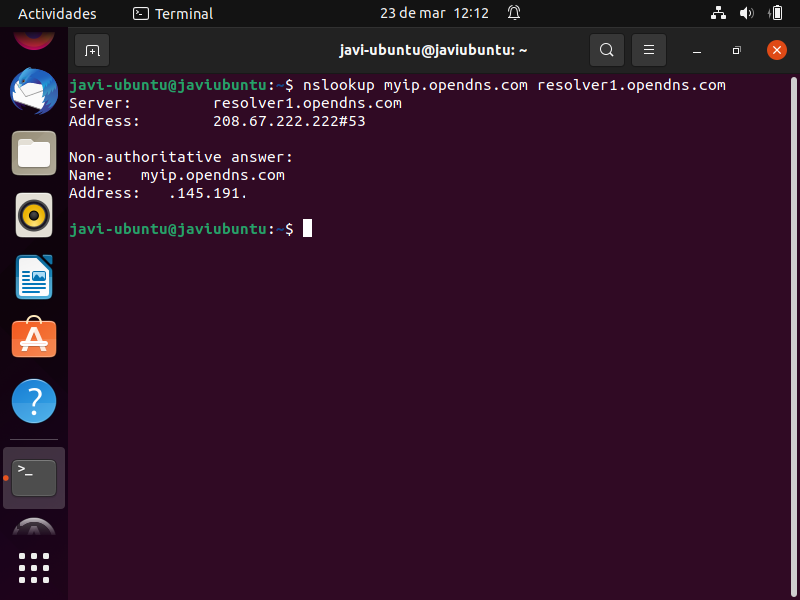
Wie Sie gesehen haben, ist es sehr einfach, die öffentliche IP-Adresse durch einen Befehl und OpenDNS zu ermitteln. Dies können Sie sowohl in Windows als auch in jeder Linux-Distribution tun, die Sie auf Ihrem Computer installiert haben. Sie sehen schnell die entsprechenden Daten und können diese nutzen.
Stellen Sie sicher, dass dies Ihre öffentliche IP ist
Sie haben gesehen, dass es möglich ist Finden Sie die öffentliche IP-Adresse heraus mit einem einfachen Befehl. Möglicherweise möchten Sie dies jedoch auf irgendeine Weise überprüfen. Sie können dies einfach tun, indem Sie eine Webseite aufrufen und so sehen, ob die angezeigte IP mit der übereinstimmt, die Sie über die Windows- oder Linux-Befehlszeile erhalten haben.
Was Sie tun werden, ist die Verwendung von Was ist meine IP Website. Dort sehen Sie einfach durch Eingabe die Adresse. Darüber hinaus können Sie auch Informationen über den Betreiber sehen, wenn Sie über einen Proxy surfen oder diese Adresse sogar geolokalisieren, um mehr Daten zu erhalten.
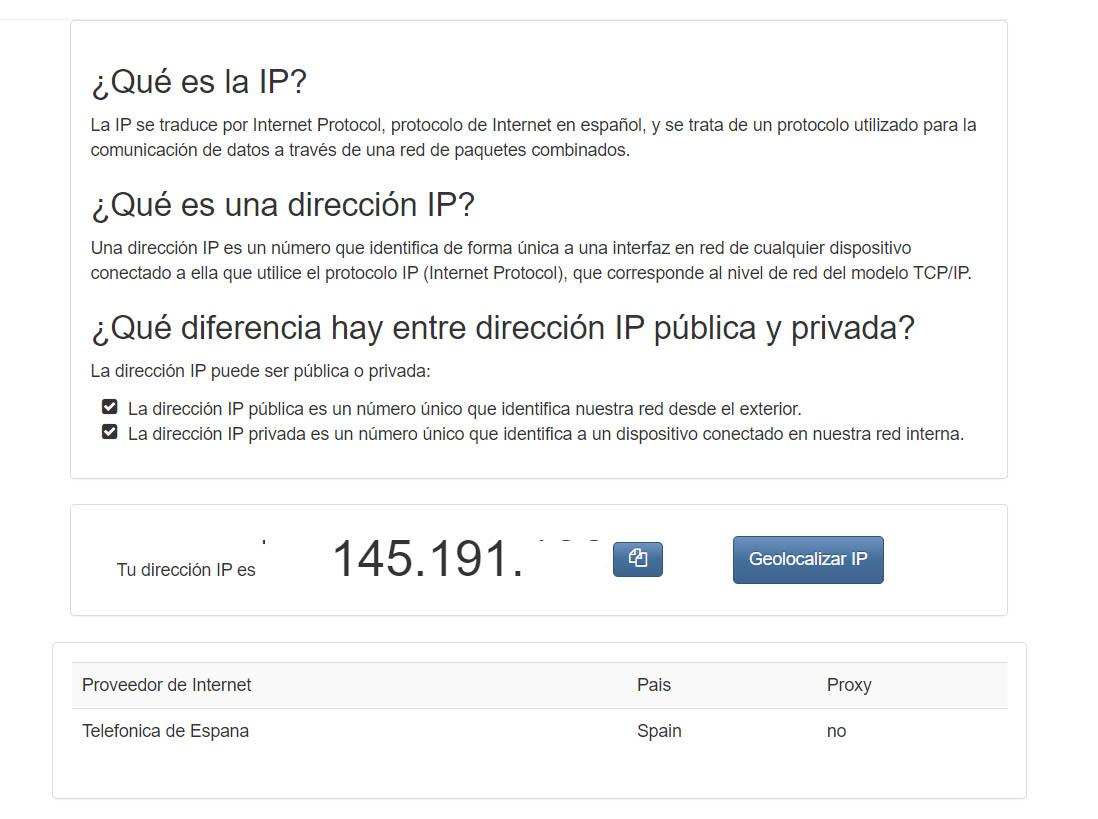
Wie Sie sehen können, ist die Adresse dieselbe wie die, die Ihnen beim Ausführen des Befehls unter Windows oder Linux angezeigt wird. Kommt Ihnen ein anderer in den Sinn? In diesem Fall kann es passieren, wenn Sie durch a browsen VPN. Zum Beispiel, wenn wir klicken Geolokalisieren von einem Browser, der eine VPN-Erweiterung verwendet, wird uns angezeigt, dass wir uns auf einer anderen Website und mit einer anderen IP befinden.
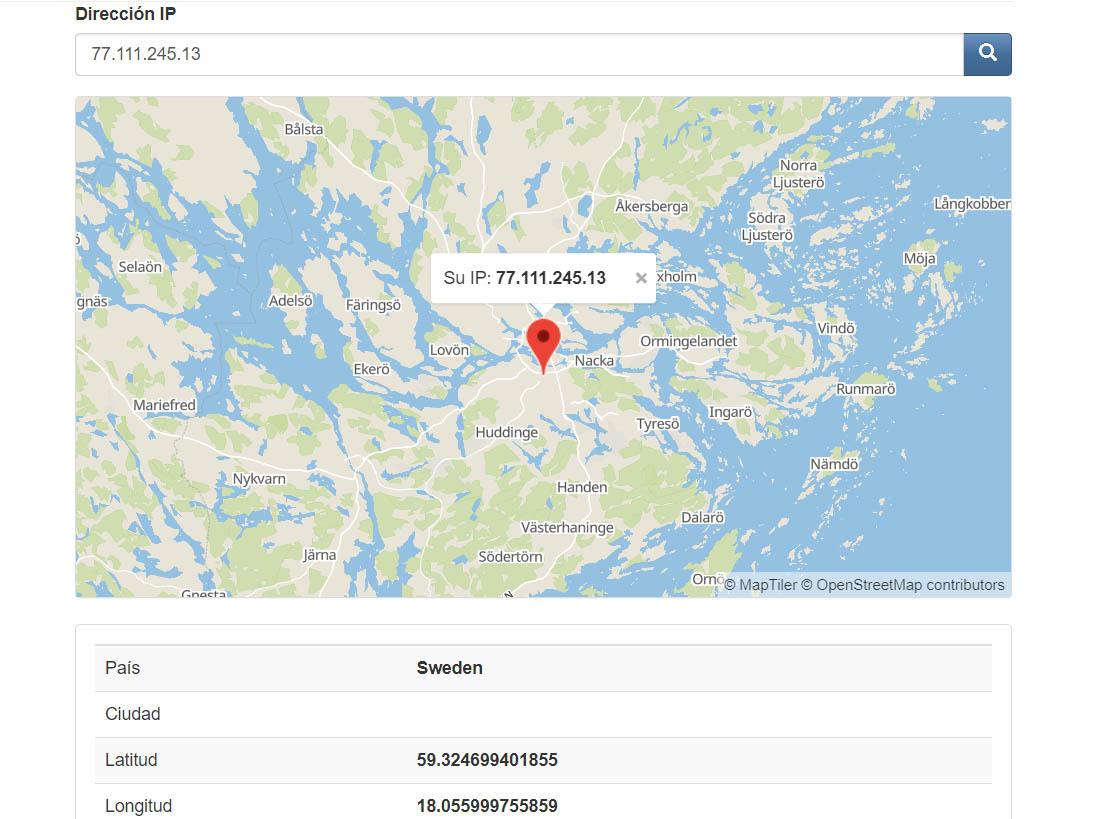
By Geolokalisierung der IP Sie können weitere Daten erhalten, wie z. B. die Koordinaten, die Stadt oder das Land. Dies kann sehr nützlich sein, wenn Sie über ein VPN verbunden sind und überprüfen möchten, ob es wirklich funktioniert und Ihre öffentliche IP die dieses Programms ist und nicht Ihre echte. Durch die einfache Geolokalisierung der Adresse können Sie sehen, dass Sie im Internet nicht an dem Ort erscheinen, an dem Sie sich physisch befinden.
Kurz gesagt, wie Sie gesehen haben, ist es mit Hilfe von OpenDNS sehr einfach, die öffentliche IP einfach mit einem Befehl in Windows und Linux zu überprüfen. Darüber hinaus können Sie diese Daten über eine Webseite überprüfen und die Adresse geolokalisieren, um zu sehen, ob das von Ihnen verwendete VPN ordnungsgemäß funktioniert.
Wenn Sie Ihre IP-Adresse verbergen möchten, verwenden Sie am besten ein VPN. Sie können auch einen Proxy durchsuchen oder den Tor-Browser verwenden. Wenn Sie diese öffentliche IP zu irgendeinem Zeitpunkt ändern müssen, können Sie dies normalerweise tun, indem Sie den Router ausschalten und nach einigen Minuten wieder einschalten. Ihnen würde eine andere Adresse zugewiesen, obwohl Sie sich nie wirklich entscheiden können, welche Sie verwenden möchten.
